软路由和All In One家庭服务器的普及,越来越多的用户在家庭服务器上部署了OpenWrt、Home Assistant、群晖/黑群晖、Alist、Unraid等系统和插件,随着IPV4的资源枯竭,运营商在新办理的宽带几乎都不给公网IP导致无法通过公网IP访问这些内网服务,Frp端口映射又需要每一个服务生成一个地址和端口,小白用户部署起来很繁琐而且速度较慢导致用户体验很差。我这里提供一种利用OpenWrt系统几分钟就可以实现局域网内所有设备的免费外网访问方法。
准备:
1、支持Docker的OpenWrt软路由一台,ARM和X86,主路由或者旁路由模式都可以;
2、OpenWrt /opt/docker目录剩余存储大于80M;
3、一台Mac或者Windows电脑;
4、两者均可访问互联网;
OpenWrt的空间扩容问题,可以这么直接解决!8372 播放 · 6 赞同视频

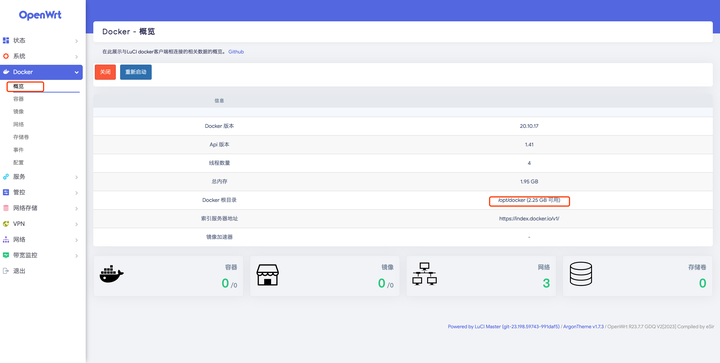
1、访问Solopace.Gem官网
https://solopace.doaction.pro/?c=elecfans 复制粘贴到浏览器
2、下载Solopace.Gem客户端并根据提示安装。
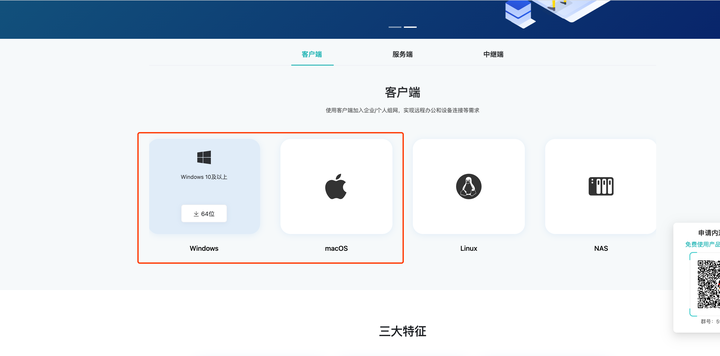
3、安装成功后,打开客户端,使用手机号或邮箱登录并选择个人用户角色。
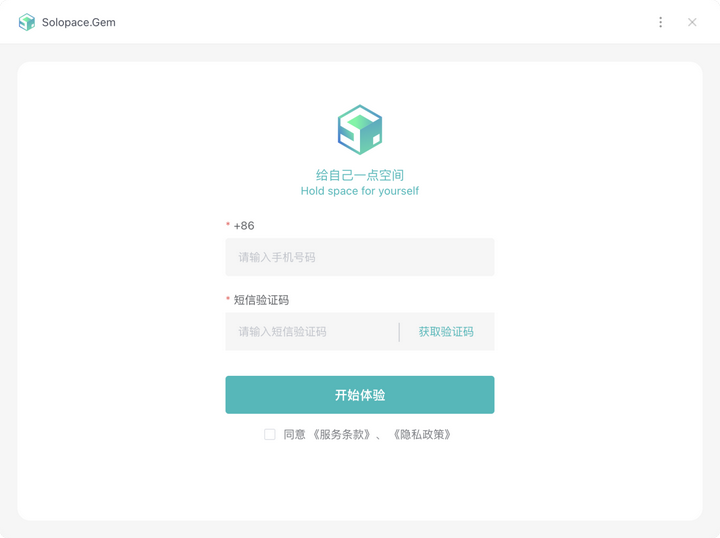
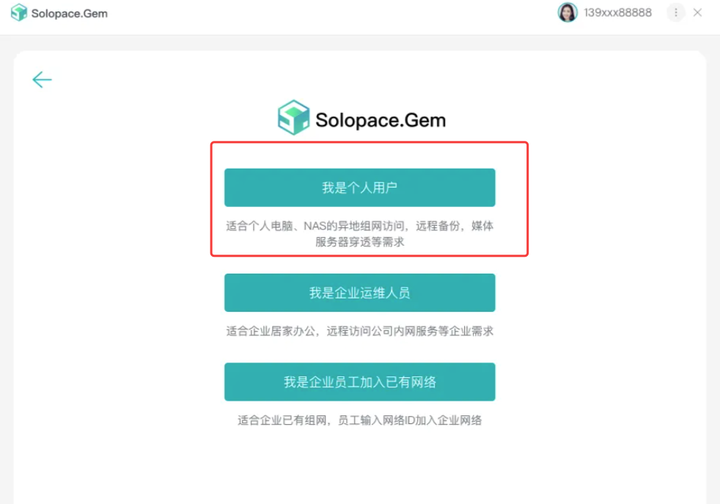
4、自动创建组网,等待设备连接
选择我是个人用户后,系统会自动创建网络,进入这一页面当前步骤结束,停留在此页即可,不要退出程序。
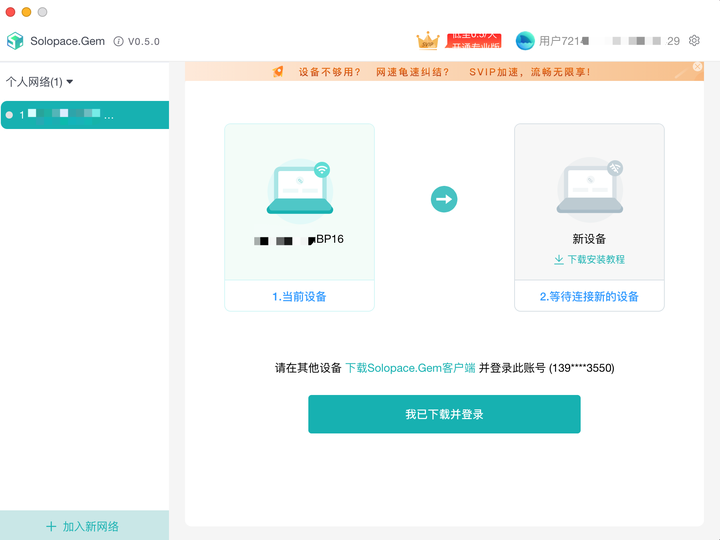
第二步:在Openwrt内安装组网工具Solopace.Gem Docker版本
打开Openwrt地址并登录
5、选择菜单栏 Docker - 容器
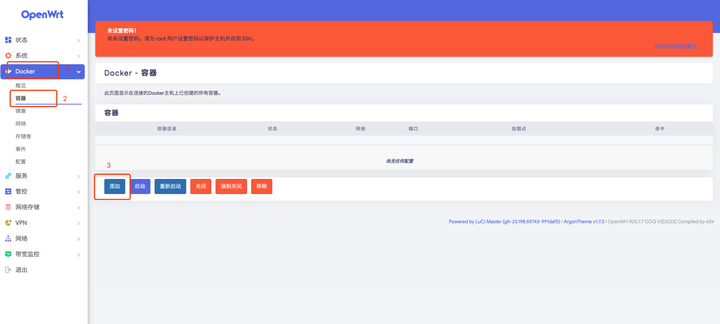
6、点击命令行
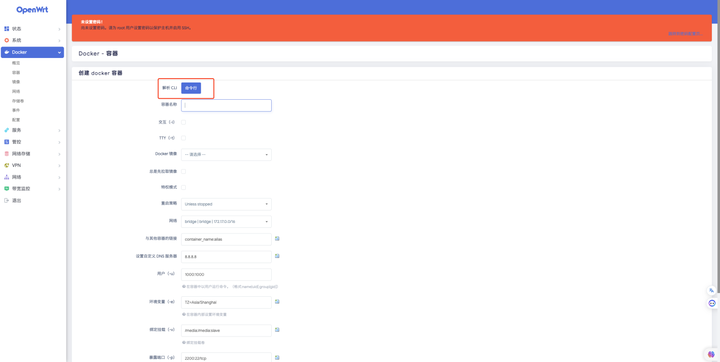
7、复制以下命令并粘贴到命令行
docker run -d --name=solopacegemed -v /var/lib:/var/lib -v /dev/net/stun:/dev/net/stun --network=host --restart=always --privileged doaction/solopacegem solopacegemed
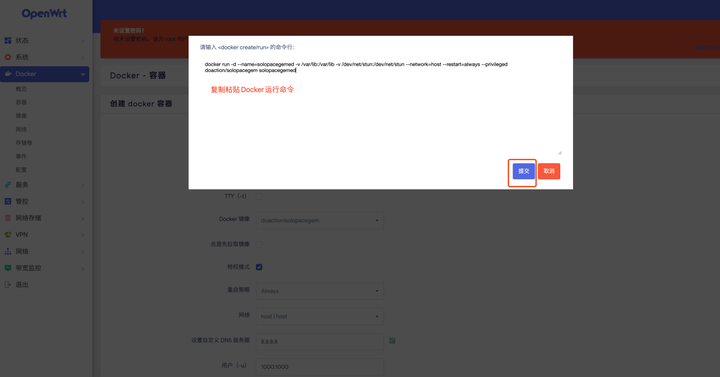
8、命令添加完毕后,系统提根据命令自动填充创建Docker容器的数据,点击提交创建容器。
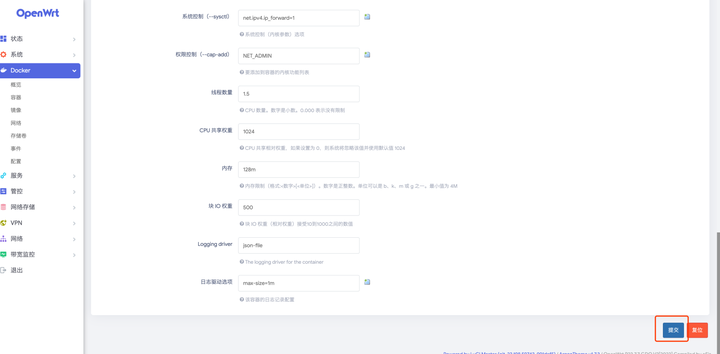
9、创建成功后,勾选对应的容器并启动。
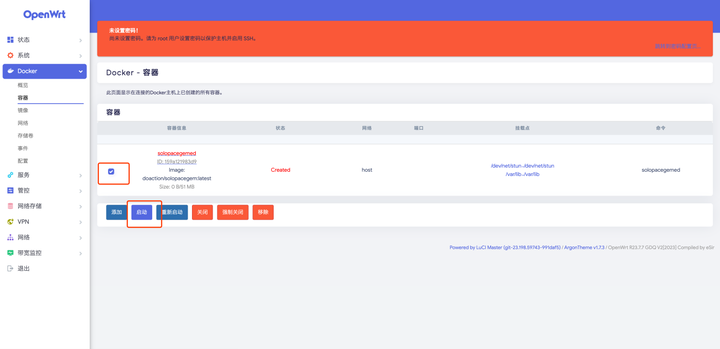
第三步:启动TTYD终端,生成登录验证URL
10、系统 - TTYD终端,输入OpenWrt账户密码
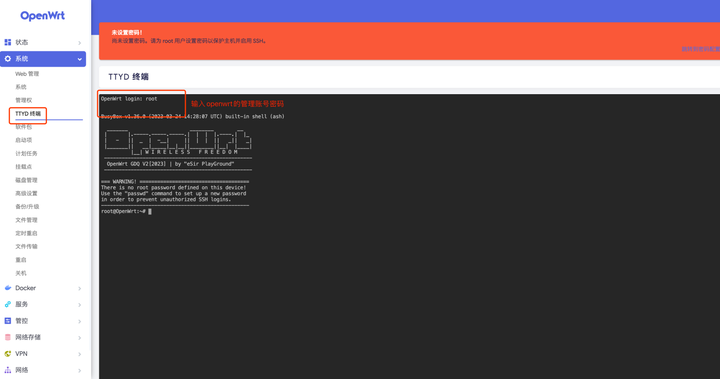
11、复制以下命令并粘贴到命令行回车,生成URL。
docker exec solopacegemed solopacegem up | grep -o '"Data": "[^"]*"' | cut -d '"' -f4
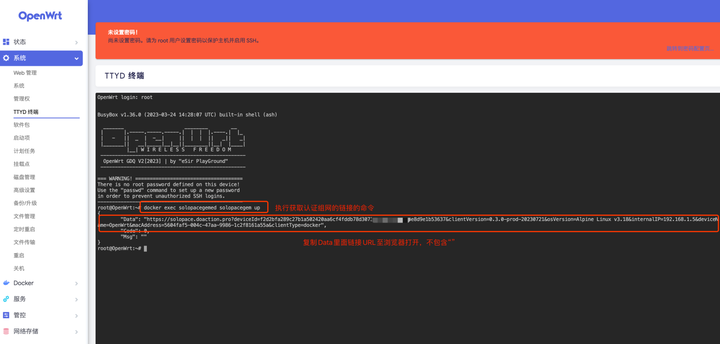
12、将上述链接复制到浏览器并登录,注意要用上面mac/win设备登录的同一手机号
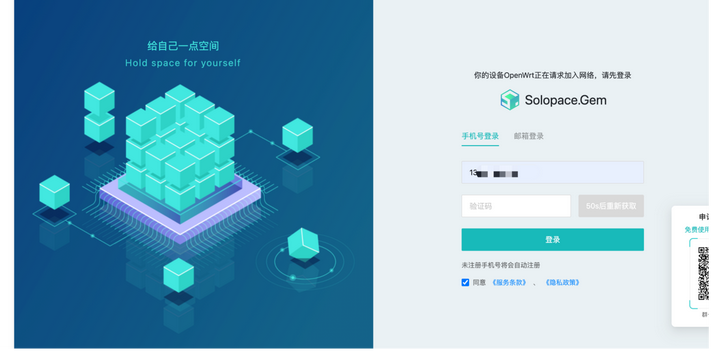
13、选择加入网络
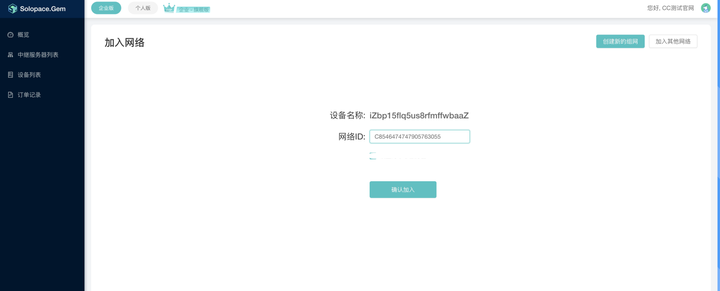
14、回到mac/win客户端点击我已下载并登录,点击连接
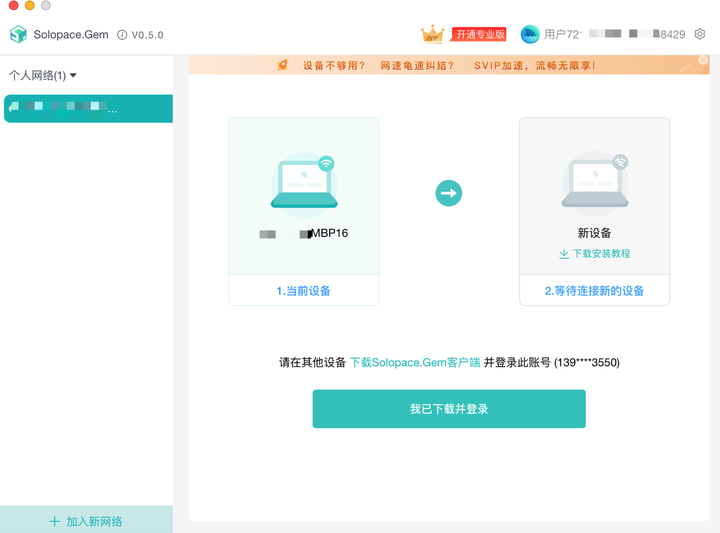
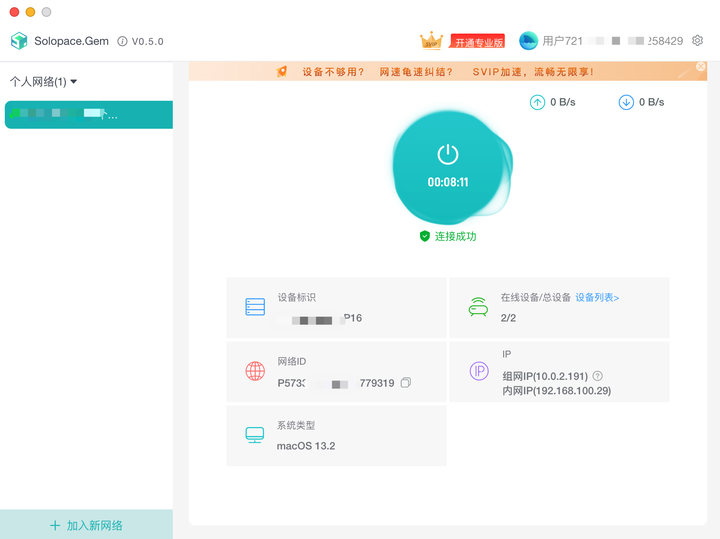
此时在客户端内设备列表复制OpenWrt的组网IP就可以直接外网访问了,但是目前只是PC客户端与OpenWrt连接成功了,但是要想访问OpenWrt下面的其他设备就需要开启路由转发了,此软件默认免费两台设备,开启路由转发之后就可以脱离这个限制。
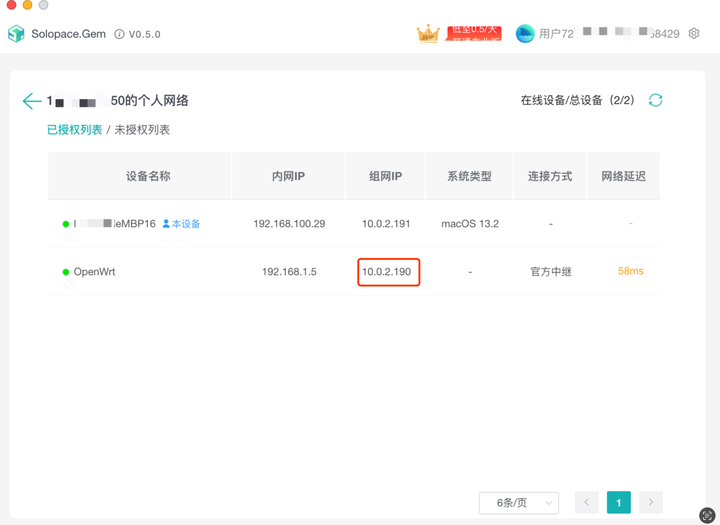
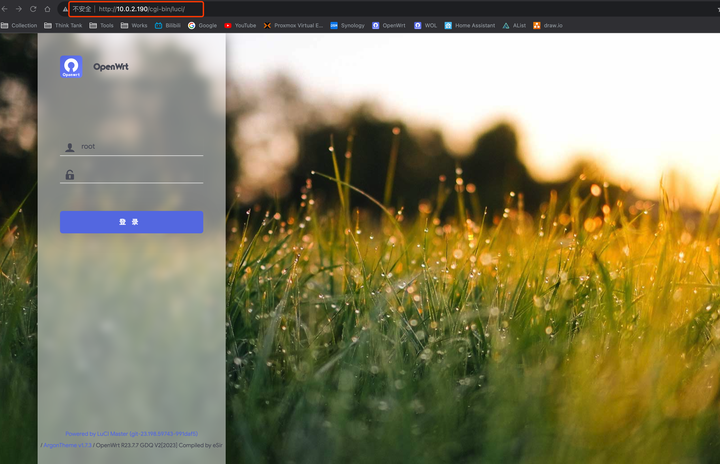
第四步:开启OpenWrt的路由转发
15、进入Solopace.Gem后台管理 - 设备列表
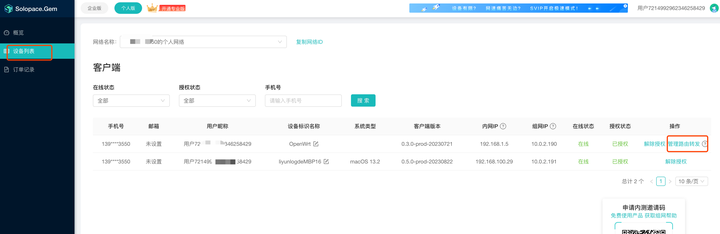
16、点击上图中管理路由转发,填写Openwrt的内网网段,比如Openwrt的管理地址是192.168.1.1,就填写192.168.1.0/ 24,点击下一步
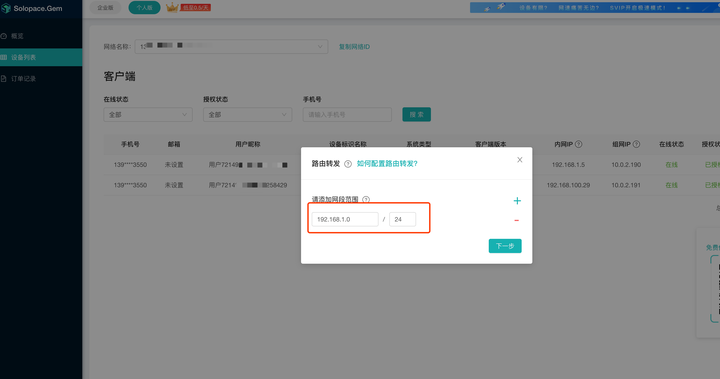
17、此时出现开启OpenWrt的路由转发命令,此时停留此页面。
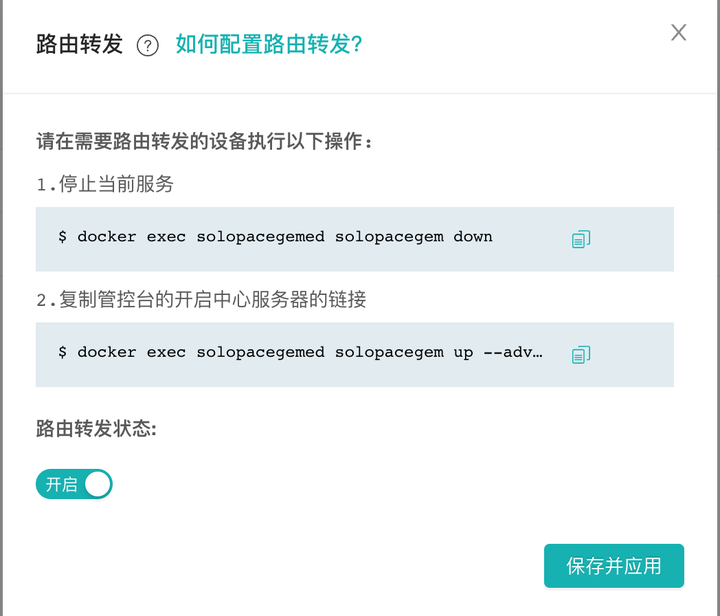
18、复制命令至OpenWrt的ttyd终端或者ssh到openwrt开启
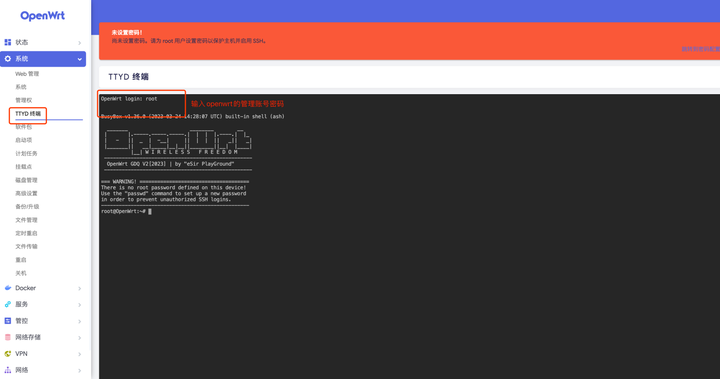
19、分别执行上图中的命令并将路由转发状态按钮改为开启,点击保存并应用,必须先执行命令后再点击后台的保存,否则会报错,保存后会显示已开启路由转发
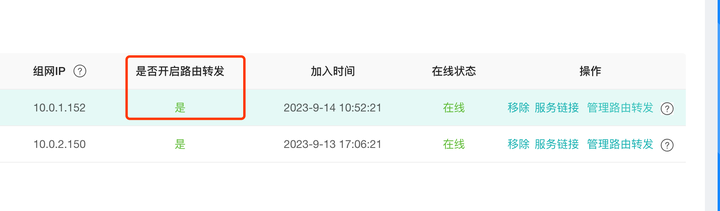
20、Solopace.Gem PC端客户端连接后即可外网访问内网IP地址,组网IP也能访问OpenWrt,下图为与OpenWrt同一网段的Home Assistant。
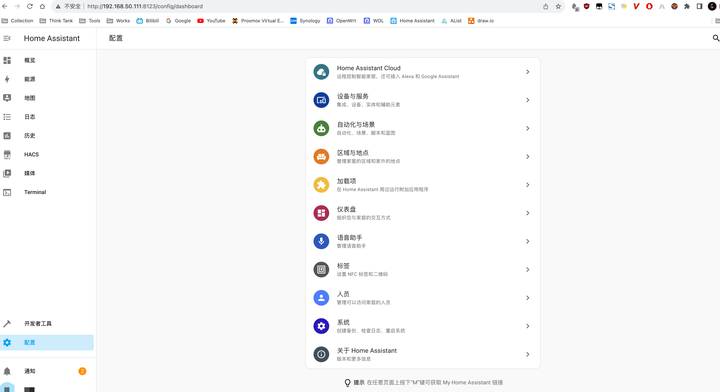
21、Enjoy it!!
审核编辑 黄宇
-
服务器
+关注
关注
12文章
9231浏览量
85626 -
OpenWrt
+关注
关注
10文章
130浏览量
39326
发布评论请先 登录
相关推荐
AI模型部署边缘设备的奇妙之旅:边缘端设备的局域网视频流传输方案

局域网的连接设备有哪些类型
飞凌全志T527开发板实现局域网内文件传输功能
想在局域网内对ESP-WROOM-02通过IOT APP进行设备添加,不成功,为什么?
WiFi串口服务器与工业路由器:局域网应用的协同之力
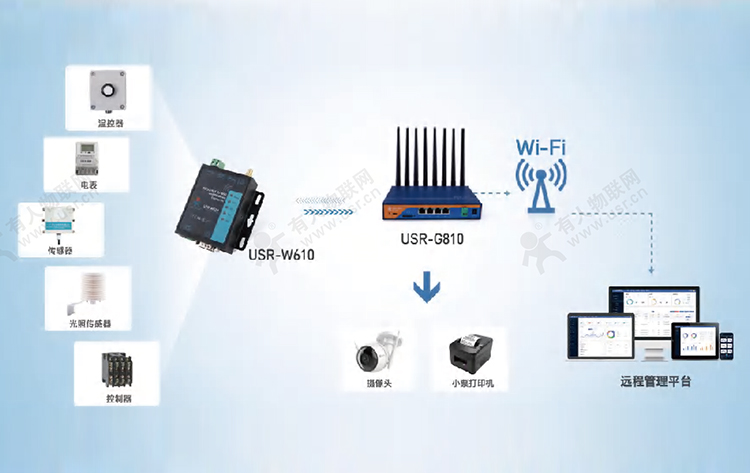




 通过OpenWrt路由转发免费实现外网访问局域网内所有设备
通过OpenWrt路由转发免费实现外网访问局域网内所有设备













评论